3DMax牙膏的建模详细教程
溜溜自学 室内设计 2021-09-09 浏览:1356
在3DMax中,我们可以通过渲染制造出牙膏的模型。牙膏在我们日常生活是必备的,而在学习3DMax建模的时候,大多数都是建造我们日常生活的物品。所以今天来演示3DMax牙膏的建模详细教程,通过牙膏的建模,大家也可以更好的熟悉与使用渲染,感兴趣的快来了解一下吧!
想要更深入的了解“3DMax”可以点击免费试听溜溜自学网课程>>
工具/软件
电脑型号:联想(lenovo)天逸510s; 系统版本:Windows7; 软件版本:3DMax2014
方法/步骤
第1步
先在右视图中建个圆柱体
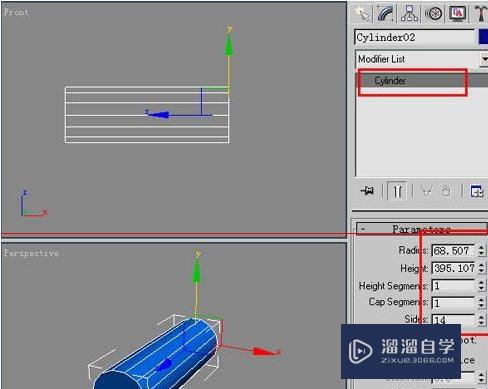
第2步
把圆柱体转为多边形(这个都会吧)。把圆柱的前后两个面都删掉。进入点选择,用缩放工具调正圆柱的后端,使它比前端宽度宽一些,高度低一些。
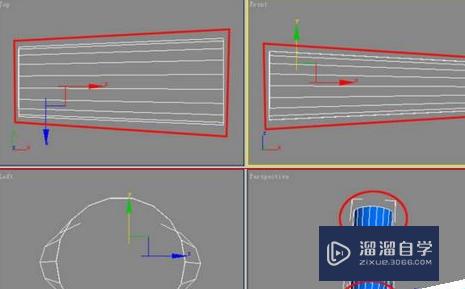
第3步
新建box,并转为多边形,把前面的面删掉(就是对应圆柱体的面)。退出多边形。进入复合物体,选择圆柱体,点击连接,拾取box

第4步
进入边界选择,选择圆柱体的前端,按住shift键,向外拉,并用缩放工具缩小,按住shift键不入,继续向前拉

第5步
选择这些边硬边。
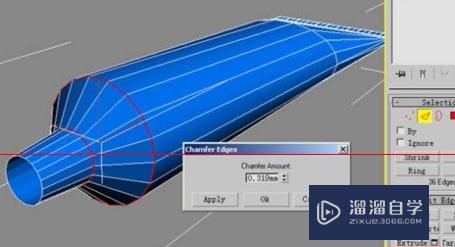
第6步
下面来做盖子,进入2d线段,选择星(不知是不是这样叫的),在右视图中。给它填加一个拉伸命令。转为多边形,把前后盖面都砍掉,并做适当调正(呈圆锥状)。
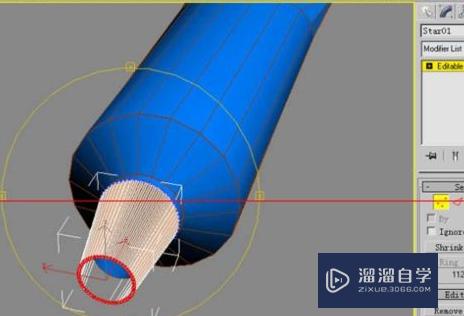
第7步
按住shift键不入用缩放工具如图拉伸。
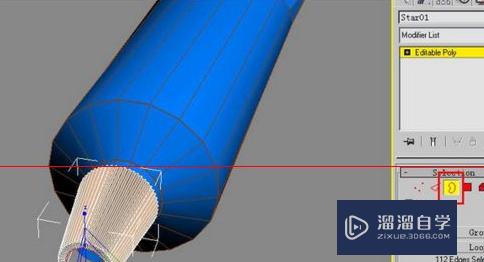
第8步
再向里拉,最后给它封盖。

第9步
后盖同上。

第10步
牙膏模型就做完了,渲染下

相关文章
距结束 06 天 11 : 44 : 59
距结束 01 天 23 : 44 : 59
首页







